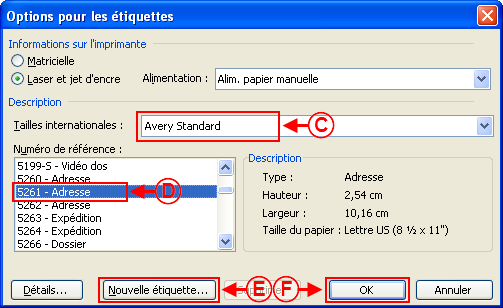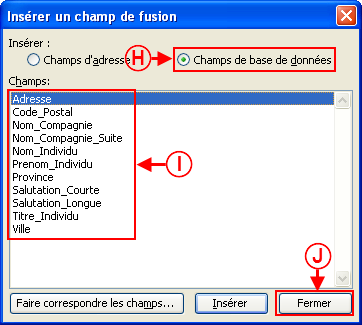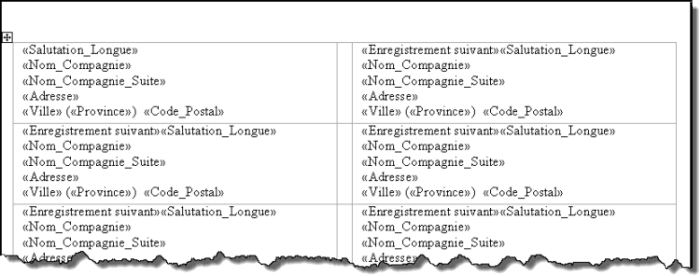ProDon:Étiquettes ou enveloppes Word 2002-2003
Introduction
Cette procédure explique les étapes de création d'un document maître étiquettes ou enveloppes.
Configuration du document maître
À partir de la page d'accueil du logiciel, cliquer sur le menu « Envois », puis choisir « Documents maîtres ».
Dans la fenêtre « Gestion des documents maîtres », cliquer sur ![]() .
.
Choisir le type de document « Client », puis configurer le document maître tel que désiré.
Lorsque le document maître est configuré, cliquer sur le bouton ![]() , pour ouvrir le document dans l'éditeur.
, pour ouvrir le document dans l'éditeur.
Pour plus d'informations concernant la configuration des documents maîtres, consulter la section « Configuration du document maître » de la procédure « Gestion des documents maîtres ».
Création d'un document maître étiquettes

| |
|
A : Dans l'éditeur Word, cliquer sur le bouton |
|
Cette fenêtre s'ouvrira. | |
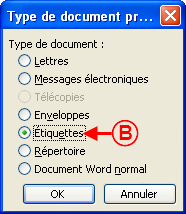
| |
|
B : Choisir « Étiquettes » comme « Type de document », puis cliquer sur « Ok » afin de déterminer le format des étiquettes. |

| |
|
G : Cliquer sur le bouton |
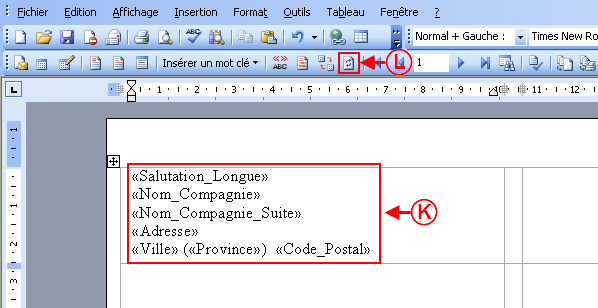
| |
|
K : Mettre en forme les champs. |
L : Cliquer sur le bouton |
Nom du document : ProDon:Étiquettes ou enveloppes Word 2002-2003